Bár az Amazon angol verziója a platform végleges változata, a látogatók és az ügyfelek szabadon választhatják meg a kívánt nyelvet. Alapértelmezés szerint az Amazon hozzárendel egy előre kiválasztott nyelvet az eszköz helye, fiók beállítások, a böngésző beállításai és egyéb tényezők alapján.
Ha úgy találja, hogy az Amazon gyakran vált spanyolra vagy más ismeretlen nyelveket az okostelefonon vagy a PC-n, elmagyarázzuk, miért történik ez, és hogyan lehet megoldani a problémát. Mielőtt az alábbi megoldásra ugrana, zárja be és nyissa meg újra az Amazon fület, vagy próbáljon ki egy másik böngészőt. Ez segít kideríteni a probléma forrását.

Az Amazon preferált nyelvének megváltoztatásának lépései
Ha más böngészők az Ön preferált nyelvén jelenítik meg az Amazon-ot, ellenőrizze az érintett böngésző nyelv- és régióbeállításait. Ha az Amazon minden böngészőjében és eszközén spanyol, a probléma valószínűleg a fiók beállításaiban rejlik.
1. Az Amazon alapértelmezett nyelvének módosítása
Az első lépés az, hogy megbizonyosodjon arról, hogy az Amazon nyelve nincs-e beállítva spanyolra.
PC-n kattintson a zászló ikonraa keresősáv mellett válassza ki a kívánt nyelvet a legördülő listából.
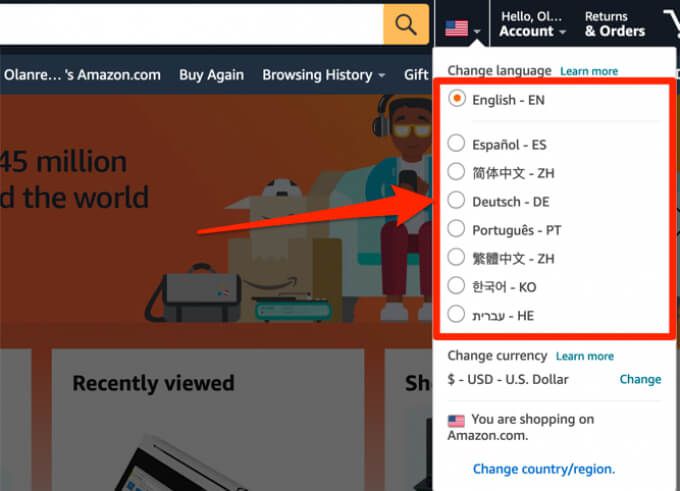
Alternatív megoldásként lépjen a Amazon nyelvi beállítások oldal hez, válassza ki a kívánt nyelvet, és kattintson a Változások mentésegombra.
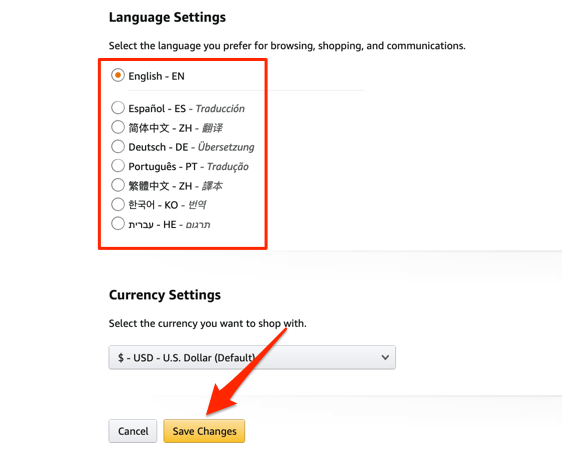
Mobilon görgessen a Az Amazon honlapja vagy bármely termékoldal, és koppintson a földgömb ikonra.
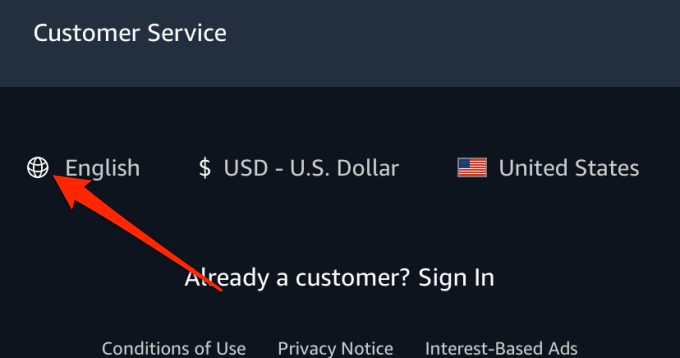
Válassza ki a kívánt nyelvet, és kattintson a Módosítások mentésegombra.
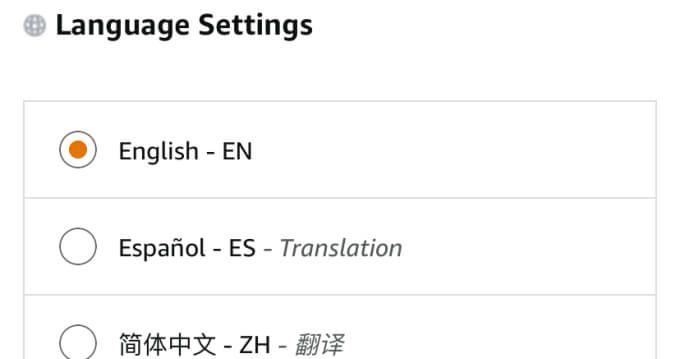
Ha a nyelv változatlan marad, frissítse az oldalt és a lapot ck megint. Az Amazon e-mailt is küld, amelyben megerősíti a frissített nyelvi beállításokat.
A kívánt alkalmazás nyelvének megváltoztatásához érintse meg a hamburger menü ikont, és lépjen a Beállításokős >>Ország és nyelv>Nyelvés válassza ki a régiójában elérhető nyelvet.
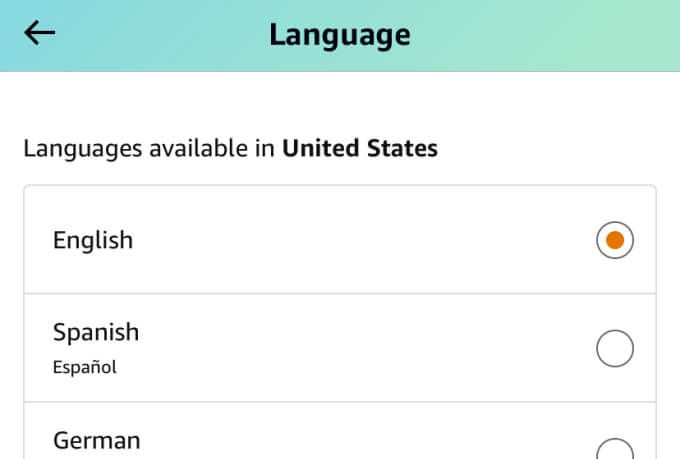
2. Ország / régió megváltoztatása
Jelenleg az Amazon 20 országot támogat, amelyek mindegyike különböző nyelvű, árakkal és szállítási lehetőségekkel rendelkezik. Az Amazon spanyol nyelven jeleníti meg a termékeket és az oldalakat, ha az Ön által preferált ország / régió Spanyolországra vagy más Spanyolul beszélő országok okra, például Mexikóra van állítva.
Az Amazon országának / régiójának megváltoztatása a böngészőben , kattintson a keresősáv melletti zászló ikonra, és válassza az Ország / régió módosításalehetőséget. Ez a legördülő kártya alján található link - arra az esetre, ha a weboldal nem angol nyelvű lenne.
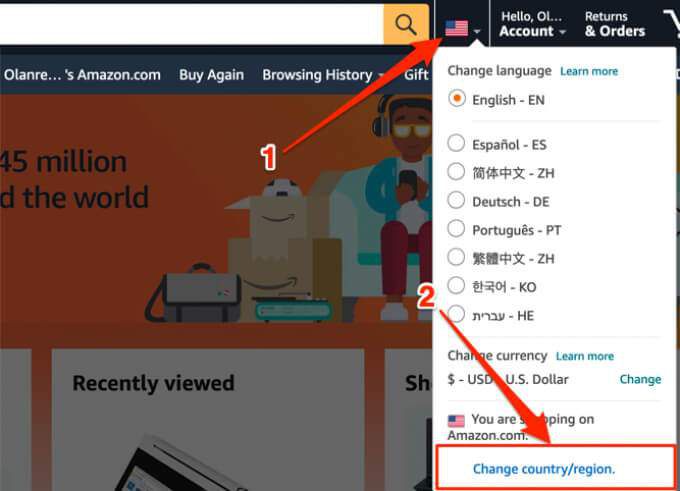
Kattintson a legördülő menüre gombra, válassza ki a kívánt országot, majd kattintson a Webhely megnyitásagombra.
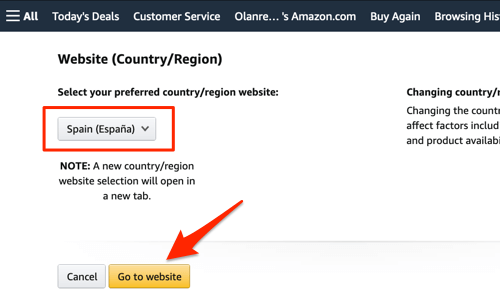
A böngésző új Amazon böngészőfület nyit meg a kiválasztott ország alapértelmezett nyelvével.
Mobilon alkalmazásban koppintson a menüikonra, és lépjen a Beállítások>Ország és nyelv>Ország / régióelemre, és válasszon egy országot az Országok menüből. / Angolul elérhető régiók(vagy az Ön által preferált nyelv) szakasz.
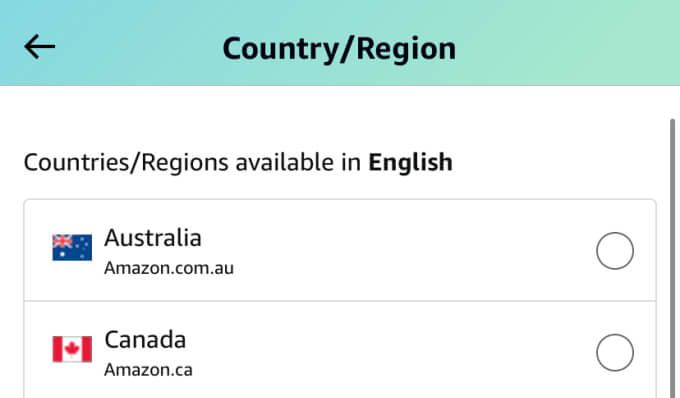
3. Ellenőrizze a VPN-beállításokat
Sok webhely a látogató földrajzi IP-helye alapján állítja be az alapértelmezett oldalnyelvet. Ha Virtuális magánhálózat (VPN) t használ okostelefonján vagy számítógépén, és a kiszolgáló helye Spanyolország vagy bármely spanyol nyelvű ország, akkor az Amazon nagy valószínűséggel spanyolul jelenít meg termékeket. Ellenőrizze VPN-beállításait, váltson nem spanyol országra / szerverre, és frissítse az oldalt.
4. Ellenőrizze a webhelyek helyét és nyelvét
Néha a probléma nem a VPN vagy az Amazon fiók beállításaiban rejlik. Ha meglátogatja az Amazon-ot egy harmadik fél webhelyéről, az Amazon nyelve spanyolra vagy más nyelvre állítható vissza. Kutatásunkból kiderült, hogy sok érintett felhasználó tapasztalta ezt a problémát, amikor meglátogatta az Amazon-ot a Google-tól, vagy egy harmadik fél webhelyén rákattintott az Amazon-termék hirdetésére.
Kétféle oka lehet ennek a nyelvváltásnak: :
Kevéssé tehet a az első két lehetőség, de megpróbálhatja megváltoztatni a kívánt keresőmotor alapértelmezett nyelvét. Egyes webhelyek lehetővé teszik a kívánt nyelv megváltoztatását is, ezért figyeljen erre is.
Ha a Google termékeire kattint, és az Amazon spanyol verziójára irányít, ellenőrizze a keresőmotor helyét beállításokat, és ellenőrizze, hogy a régiója nincs-e beállítva spanyol nyelvű országra. Ennek módja:
1. A Google keresés eredményoldalán kattintson a Beállításokgombra a keresőmező alatt, és válassza a Keresési beállításoklehetőséget.
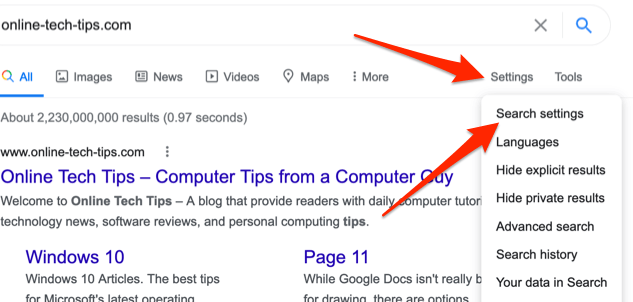
2. Görgessen a Régióbeállításokszakaszhoz, válassza a Jelenlegi régióvagy egy nem spanyol ország lehetőséget, majd kattintson a Mentésgombra. >
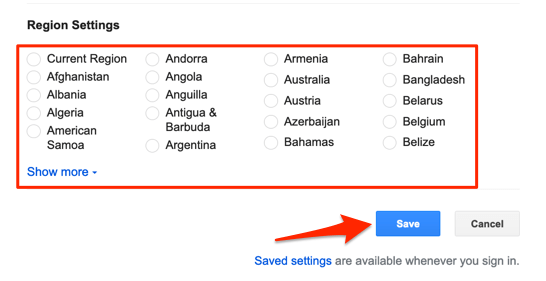
Gyors tipp: Kattintson az Több megjelenítéselegördülő gombra az összes ország megjelenítéséhez.
Microsoft Bing esetén kattintson a hamburger menü ikonjára, válassza a Beállításoklehetőséget, majd válassza az Ország / régiólehetőséget.
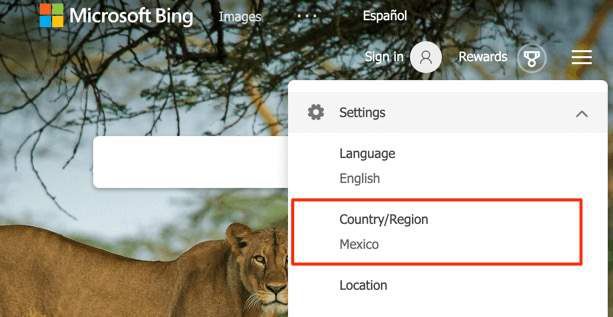
Válassza ki a kívánt országot, és ennyi. Ha az Egyesült Államokat választja előnyben részesített országnak, mindenképpen kattintson az Egyesült Államok - angolgombra, ne az „Egyesült Államok - spanyol” gombra.
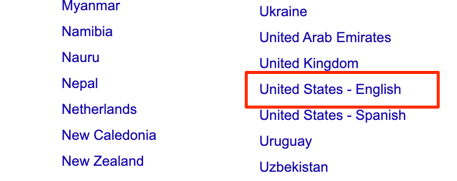
5. Az Amazon sütik törlése
Néhány Chrome-felhasználók kijavította a bosszantó nyelvváltási problémát minden böngészőjükkel kapcsolatos Amazon-adatok törlése. Ha a probléma továbbra is fennáll annak ellenére, hogy az Amazon és más harmadik felek webhelyein a megfelelő nyelv- és régióbeállítások vannak, kövesse az alábbi lépéseket, és ellenőrizze, hogy ez segít-e.
Az Amazon gyorsítótárának törlése a Chrome-on
1. Írja be ezt a címet alább a Chrome címsorába, és nyomja meg az Entergombot .
/chrome://settings/siteData
2. Írja be az amazonparancsot a jobb felső sarokban található keresősávba, és kattintson az Összes eltávolításagombra az Amazon-hoz kapcsolódó összes cookie és adat törléséhez.
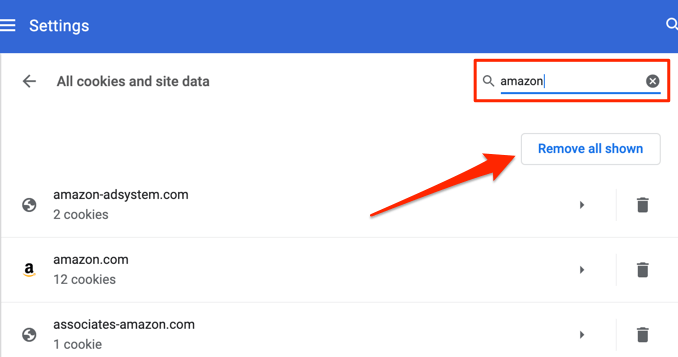
3. A folytatáshoz kattintson a Minden törlésegombra a megerősítést kérő üzenetben.
Megjegyzés:Az Amazon adatainak törlésével kijelentkezünk az Amazon-fiókjából; a vásárlás folytatásához újra meg kell adnia jelszavát. Ehhez hasonlóan előfordulhat, hogy a webhely adatainak törlése után újra kell konfigurálnia az Amazon nyelvi és régióbeállításait.
Az Amazon gyorsítótárának törlése a Firefoxon
Kattintson a menüikonra és lépjen a Beállítások>Adatvédelem és biztonság>Adatok kezeléselehetőségre, és írja be az amazonparancsot a keresősávba. Válassza az Összes megjelenítése eltávolításalehetőséget, majd kattintson a Módosítások mentésegombra.
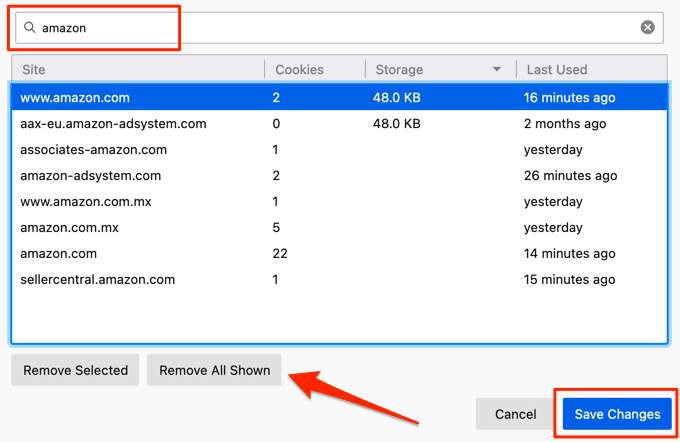
Az Amazon gyorsítótárának törlése a Microsoft Edge-en
1. Írja be ezt a címet alább a Chrome címsorába, és nyomja meg az Entergombot .
edge://settings/siteData
2. Írja be az amazonparancsot a jobb felső sarokban található keresősávba, és kattintson az Összes eltávolításagombra az Amazon-hoz kapcsolódó összes cookie és adat törléséhez.
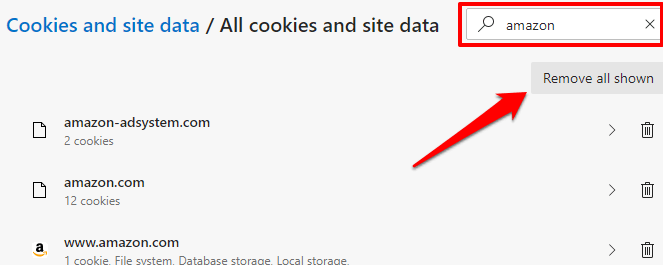
3. A folytatáshoz kattintson a Törlésgombra a megerősítő üzenetben.
6. Ellenőrizze a böngésző nyelvi beállításait
Az Amazon spanyol oldalakat jeleníthet meg, ha a böngésző beállításai lehetővé teszik, különösen a több nyelvet támogató böngészőkben (pl. Chrome és Firefox). Nyissa meg a böngésző beállításait, távolítsa el a spanyol nyelvet az előnyben részesített nyelvek közül, és ellenőrizze, hogy ez megoldja-e a problémát.
Spanyol nyelv eltávolítása a Chrome-ból
Lépjen a Beállítások>Speciális>Nyelvmenüpontba, és ellenőrizze a beállítások listáján szereplő nyelveket. Ha bármilyen spanyol változatot észlel a listán, kattintson a mellette található menü ikonra, és válassza az Eltávolításlehetőséget.
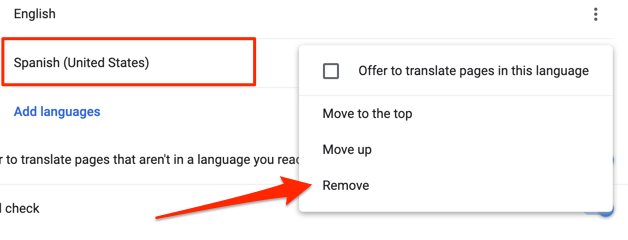
Spanyol nyelv eltávolítása a Microsoft Edge-ről
Kattintson a menüikonra és lépjen a Beállítások>Nyelveklehetőségre. Ha a Preferált nyelvek részben találja a spanyol nyelvet, kattintson a mellette lévő menü ikonraés válassza az Eltávolításlehetőséget.

Győződjön meg arról, hogy az angol (vagy az Ön által preferált nyelv) az egyetlen lehetőség a listán. Utána frissítse az Amazon oldalakat, és ellenőrizze, hogy ez megoldja-e a problémát.
7. Böngésző / alkalmazás frissítése
Egy elavult vagy hibákat terhelő böngésző megzavarhatja a webhelyek teljesítményét és testreszabását. Ha böngészője továbbra is az Amazon nyelvét állítja be alapértelmezettként a spanyol nyelvre, akkor ellenőrizze, hogy az naprakész-e.
A Chrome esetében lépjen a Beállítások>A Chrome névjegyeés ellenőrizze, hogy van-e elérhető frissítés. A Microsoft Edge frissítéséhez lépjen a Beállítások>A Microsoft Edge névjegyoldalra, és a böngésző automatikusan frissíti magát. A frissítés befejezéséhez a rendszer kéri a böngésző újraindítását.
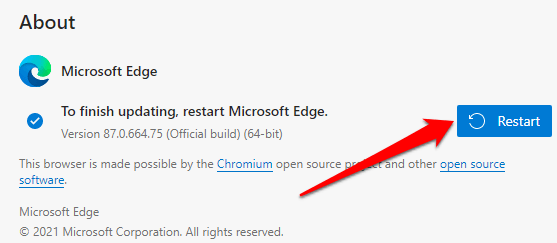
Ha Firefoxot használ, lépjen a Beállításokoldalra, és kövesse a Firefox frissítésekszakaszban található utasításokat. Mobil felhasználók számára látogasson el készüléke alkalmazásboltjába, és frissítse az Amazon alkalmazást.
Vásároljon a preferált nyelvén
Bosszantó, amikor folyamatosan változtatnia kell az Amazon nyelvét; hogy tönkreteszi a vásárlási élményt. Szóval, amikor legközelebb valaki megkérdezi: „Miért van spanyol az Amazon?” olvassa el őket ebben a hibaelhárítási útmutatóban. Bízunk benne, hogy a 7 ajánlás közül legalább az egyik véget vet a problémának.